Hostwinds Учебники
Результаты поиска для:
Содержание
Как использовать SSH для подключения к удаленному серверу
Теги: Cloud Servers
Как подключиться к серверу через SSH?
Следующее руководство является учебным пособием по доступу к вашему облаку, VPS или выделенному серверу через SSH через командную строку.
Подключение к Windows
- Во-первых, вам нужно будет установить на свой компьютер SSH-клиент.
- Для Windows вы можете использовать PuTTYОтказ Для операционных систем Linux и Mac вы можете использовать встроенный терминал.
- Далее вам нужно будет проверить ваше приветственное электронное письмо, которое будет включать выделенный IP-адрес вашего сервера.
- Введите этот IP-адрес в поле Host Name.
- Если у вас уже есть домен, связанный с этим сервером, вы также можете использовать его.
- Далее вы захотите убедиться, что порт установлен на ваш порт SSH. По умолчанию это 22.
- Если вы изменили это вручную или оплачиваете службу безопасности HOSTWINDSS, то порт будет другим.
- После того, как у вас есть информация, введенная в перечисленные поля, вы нажмете кнопку «Открыть», чтобы начать сеанс SSH.
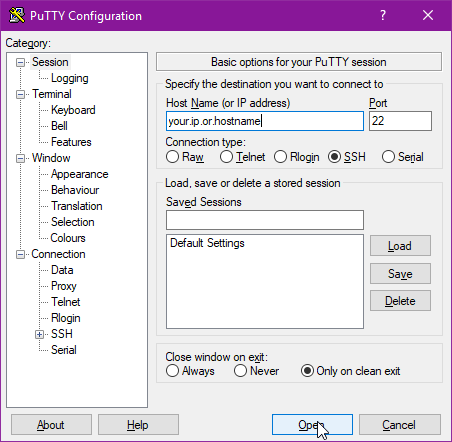
Как только вы нажмете «Открыть» новое окно.В зависимости от операционной системы, это будет просить ваше имя пользователя / имя пользователя, а затем свой пароль.Обратите внимание, что коробка пароля не будет обновляться, пока вы введете его. Это мера безопасности.После того, как пароль набирается, нажмите, чтобы выйти на аутентификацию.
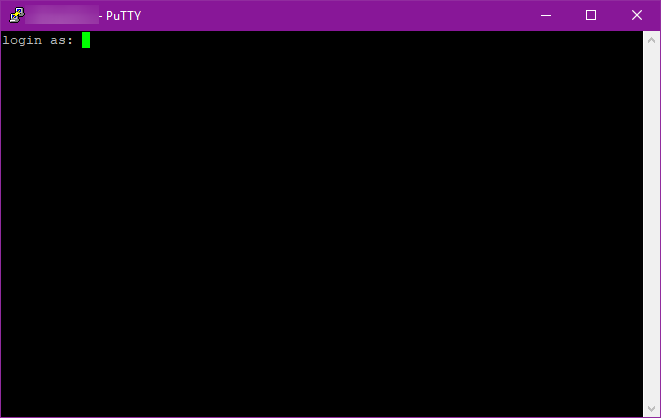
Если вы сохранили частный ключ SSH на свой компьютер, и не настроили это через облачный элемент управления, который будет автоматически добавляться при подключении к новой экземпляре, вы захотите загрузить сеанс, который вы создали, и перейдите в SSH> AUTH> Просмотрите компьютер для вашего компьютера закрытый ключ. Затем вернитесь к сеансу и сохраните эти настройки, чтобы загрузить свой закрытый ключ.
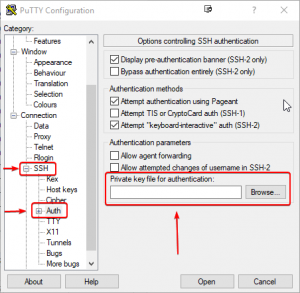
Теперь вы подключены к своему серверу с помощью SSH!
Подключение к Mac и Linux
Если вы подключаетесь через SSH на компьютере MAC или Linux, вам нужно будет открыть свой терминал на своем соответствующем устройстве и использовать следующую команду:
ssh username@ipaddress
Например:
ssh root@1.2.3.4
Это откроет соединение SSH, и вам будет предложено ввести свой пароль. Если у вас возникли проблемы с этим, мы всегда рады помочь вам 24/7/365.
Написано Hostwinds Team / Декабрь 13, 2016
